如何再次连接宽带线路?
在现代社会中,宽带连接是家庭和办公室网络接入的重要组成部分,有时由于各种原因,宽带线路可能会断开,导致我们无法正常上网,为了帮助大家更好地解决这一问题,下面将详细介绍如何再次连接宽带线路:
检查物理连接
1、检查宽带线路:确保宽带线(入户网线或从“猫”出来的网线)连接在路由器的WAN口上,如果入户线为电话线或光纤,请先连接Modem或光猫,然后使用网线连接到路由器WAN口。
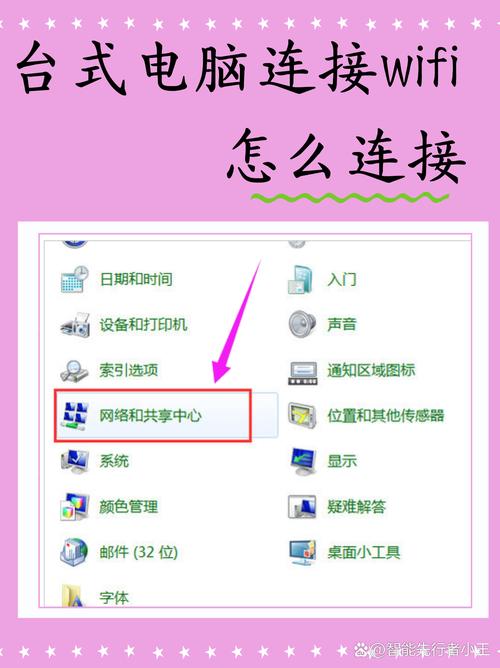
2、检查指示灯状态:观察路由器上的指示灯,如果WAN口指示灯不亮,请检查WAN口接线是否存在接触不良等情况,并尝试更换连接WAN口的网线。
重新设置网络连接
1、打开控制面板:点击电脑左下角的“开始”按钮,选择“控制面板”,在控制面板中,点击“网络和共享中心”。
2、查看网络状态:进入“网络和共享中心”后,点击“更改适配器设置”,右键点击“宽带连接”,选择“连接/断开连接”即可。
3、创建新的连接:如果上述方法无效,可以尝试创建一个新的网络连接,双击打开“网上邻居”,点击右键选择“属性”,查看网络连接,打开网络连接界面,选择“创建一个新的连接”,点击“下一步”,选择“连接到Internet”,点击“下一步”,根据提示输入账号和密码,完成新连接的创建。
排查路由器设置
1、检查上网方式:确认上网方式设置正确,如果上网方式不正确,请重新在上网设置中选择正确的上网方式。
2、重新输入账号密码:在路由器的管理界面,首页-》WAN口设置,重新填写正确的账号密码(注意字母区分大小写),76%的用户上不了网都是因为填写错误的用户名密码导致。
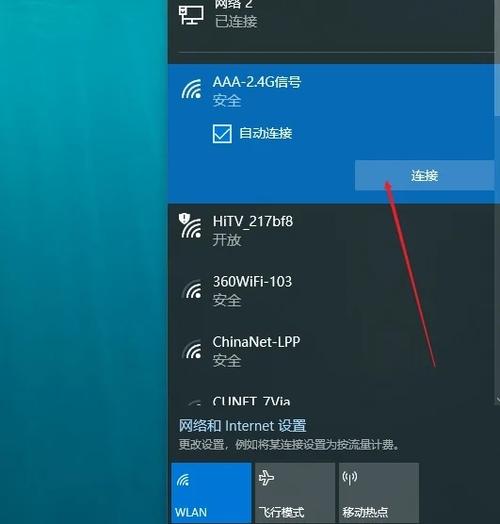
3、克隆MAC地址:如果宽带服务商绑定了电脑的MAC地址,可以在路由器的管理界面进行MAC地址克隆,点击高级设置 > 网络参数 > MAC地址设置,选择WAN口MAC为当前管理PC的MAC地址,并保存。
单机测试宽带
1、直接连接电脑:去除路由器,将电脑与宽带线路(或猫)直接连接,在电脑上进行宽带拨号,确认宽带线路是否正常。
2、重启路由器:关闭路由器,等待3~5分钟后再次拨号,有时候上一次断线后服务商没有释放IP地址,重启路由器可以解决问题。
联系技术支持
1、保存日志:如果按上述排查方法操作后,问题仍然无法解决,可以登录路由器管理界面,点击高级设置 > 设备管理 > 系统日志,保存日志到电脑桌面。
2、寻求支持:将保存的日志发送到宽带服务商的技术支持邮箱或致电客服寻求进一步帮助。
通过以上步骤,大多数情况下都可以成功恢复宽带连接,希望这些信息对您有所帮助!

到此,以上就是小编对于如何再次连接宽带线路?的问题就介绍到这了,希望介绍的几点解答对大家有用,有任何问题和不懂的,欢迎各位朋友在评论区讨论,给我留言。










